| 布局的创建与管理 |
|
| 日期:2007-9-27 19:36:27 人气:81 [大 中 小] |
|
|
|
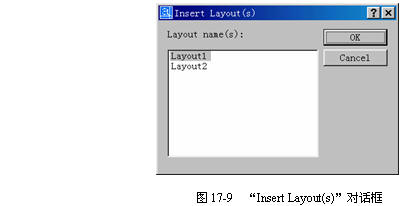
(5)“Rename(重命名)”:给指定的布局重新命名。选择该项后系统将提示用户指定需要改名的布局和新的布局名称:
Enterlayouttorename<Layout1>:
Enternewlayoutname:
布局名最多可以包含255个字符,不区分大小写。布局选项卡中只显示最前面的32个字符。注意,布局名必须唯一。
(6)“SAveas(另存为)”:保存指定的布局。选择该项后系统将提示用户指定需要保存的布局名称:
Enterlayouttosavetotemplate<Layout1>:
然后系统将弹出“CreateDrawingFile(创建图形文件)”对话框来指定保存的图形文件名称和路径。用户可将指定布局保存为DWT、DWG和DXF等格式。
(7)“Set(设置):设置指定布局为当前布局。选择该项后系统将提示用户指定布局名称,并将其设置为当前布局:
Enterlayouttomakecurrent<Layout1>:
(8)“?”:列出图形中定义的所有布局。
17.3.3使用布局的其他方式
选择“Layouts(布局)”工具栏中的 图标,可调用“layout”命令中的“New”选项来新建布局;选择 图标,可调用“layout”命令中的“New”选项来新建布局;选择 图标则调用“layout”命令中的“Template”选项来通过样板插入布局。 图标则调用“layout”命令中的“Template”选项来通过样板插入布局。
用户也可在布局选项卡中单击右键,弹出如图17-10所示的快捷菜单。
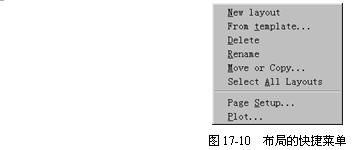
利用该快捷菜单用户还可以实现“Move(移动)”和“SelectAllLayouts(选择所有布局)”等功能 |
|
|
| 我有问题,我要进入论坛 |
| 出处:本站原创 作者:佚名 | |
|


